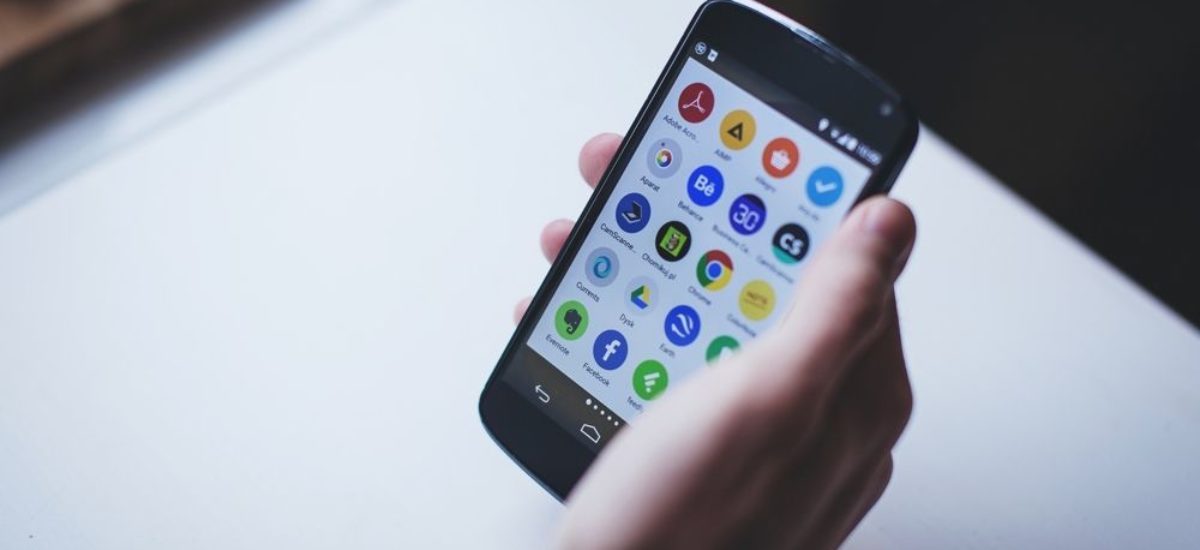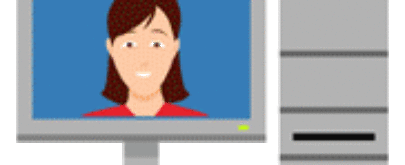Una de las características que más define al sistema operativo móvil Android, a diferencia del iOS de Apple, es la mayor facilidad que presenta al personalizar el dispositivo. Eso, unido a que hay más variedad de teléfonos y con precios para todos los bolsillos, hace que Android sea el sistema operativo móvil más usado en España, con casi un 88% del mercado. ¿Y qué opciones de personalización es posible encontrar en él? Entre otras muchas cosas, los llamados widgets, una característica que permite extender las posibilidades de las apps más allá del entorno de su interfaz y también optimizar la utilización de algunas funciones del propio sistema operativo, a fin de hacerlas más fáciles y cómodas para el usuario. En este artículo se explica todo lo que hay que saber sobre los widgets de Android para sacarles el máximo partido.
¿Qué son los widgets de Android?
Los widgets se definen como una especie de complementos o extensiones, tanto del propio sistema operativo Android como de las aplicaciones que se instalan en el teléfono. Con ellos es posible acceder a opciones del sistema que están un poco más ocultas en los menús (como activar o desactivar el Bluetooth) o visualizar en la pantalla datos proporcionados por una app, sin necesidad de abrir ésta (como pueden ser los últimos tuits de Twitter). En algunos casos hasta se puede visualizar esta información en la pantalla de bloqueo del smartphone.
Hay widgets de varios tamaños, según qué tipo de información tengan que mostrar. Tampoco los soportan todas las aplicaciones, aunque, hoy en día, la mayoría de las apps más populares cuentan con uno o varios. Los que se conectan con funciones del sistema operativo están integrados en el menú de la parte superior de Android, mientras que los que complementan a aplicaciones se pueden colocar donde se quiera dentro de la pantalla.
¿Para qué sirven los widgets en Android?
Dada la naturaleza de los widgets, que dan acceso a funciones del sistema o a información de apps de forma muy visual desde la pantalla del móvil, están enfocados a tipos muy concretos de aplicaciones. Calendarios, agendas, relojes, apps de predicción meteorológica, clientes de redes sociales, listas de tareas y utilidades de gestión de batería, entre otros, son el tipo de aplicaciones que más se beneficia de emplear widgets.
Con ellos es posible tener un reloj más informativo o vistoso en la pantalla del móvil, repasar de un solo vistazo las citas pendientes en el calendario para los próximos días, consultar la información del tiempo sin tener que abrir una sola app o revisar las redes sociales en un abrir y cerrar de ojos, por poner algunos ejemplos.
En anteriores versiones de Android, acumular widgets podía tener un impacto negativo en los recursos de sistema y su rendimiento, así como en la duración de la batería. Hoy en día, con los dispositivos más potentes y las versiones mejoradas del sistema operativo, es posible usarlos sin temor a colapsar el sistema.

Widgets interesantes para Android
- Clock Now: un reloj que permite colocar, además de la hora, controles adicionales en la pantalla del móvil.
- 1Weather: información meteorológica completa y con agradable diseño siempre a la vista.
- Power Toggles: proporciona controles para la gestión avanzada de energía y es muy configurable.
- DashClock Widget: información relevante (correos electrónicos, citas del calendario, llamadas y mensajes, etc.), disponible en la pantalla de bloqueo del teléfono.
- Zooper Widget: son en realidad varios widgets en uno, con docenas de opciones de personalización.
¿Cómo usar widgets en un móvil Android?
Instalar un widget en Android es muy sencillo. Solo hay que mantener el dedo apretado en cualquier zona de la pantalla principal que esté despejada (que no tenga iconos o widgets ya instalados) y esperar a que aparezca un menú flotante.
Desde este menú es posible elegir el tipo de elemento que se desea añadir a la pantalla (widget) y luego elegir el widget en cuestión. En la lista salen tanto los que ya vienen integrados con el sistema como los que traen de complemento las aplicaciones que estén instaladas en el teléfono.
Una vez seleccionado, el widget se puede instalar en cualquier zona libre de la pantalla. Y si después de probarlo unos días no convence, se puede borrar igual que una aplicación, es decir, manteniendo su icono apretado con el dedo y deslizándolo hasta la papelera.
- Siga en Twitter a la autora del artículo, Elena Santos @chicageek.